Como Fazer Uma Captura De Tela Em Um Laptop ASUS (Maneira Mais Fácil)
Se você é proprietário de um laptop Asus, independentemente de ter um Zenbook, Vivobook ou Taiwan, provavelmente está usando o sistema operacional Windows. Um dos sistemas operacionais mais populares até hoje, o Windows está em praticamente todos os laptops Asus e faz o seu melhor para dar aos usuários as melhores ferramentas e aplicativos disponíveis. TAL NÃO é o caso com captura de tela no PC.
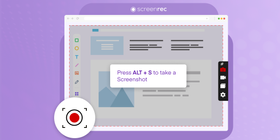
Acabamos tendo que pagar o preço pela conveniência graças à quantidade limitada de opções de captura de tela. É aqui que aplicativos adicionais de captura de tela entram em jogo, para nos fornecer os recursos que as ferramentas integradas do Windows não têm, como editar e anotar capturas de tela. No entanto, suas opções para fazer uma captura de tela em laptops Asus estão abertas e vamos mostrar como fazer isso.
Como Fazer Captura De Tela Em Um Laptop Asus Usando PrtSc
Se você já perguntou "Como você faz print screen em um laptop Asus", tudo o que você tinha que fazer era olhar para baixo no seu teclado. No lado direito da fila superior de teclas está a tecla PrtSc (ou PrtScn, Print Screen). Esta é a tecla para fazer uma captura de tela de toda a tela. Graças aos atalhos de teclado, você tem algumas outras opções de captura. Vamos passar por elas.
Opção 1: Pressione PrtSc

Ao pressionar este botão, o sistema faz uma captura de toda a sua tela e então salva essa imagem digital na sua área de transferência, onde você pode colá-la em qualquer ferramenta de edição de imagem para salvar. Se você pressionar as teclas Ctrl + PrtSc no seu teclado, o efeito será o mesmo.

Opção 2: Pressione Windows + PrtSc

Se você preferir ter sua captura de tela de tela cheia salva no seu computador em vez da sua área de transferência, pressionar a tecla Windows (também conhecida como botão Iniciar) junto com a tecla PrtSc fará o truque.
Opção 3: Pressione Alt + PrtSc
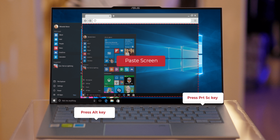
Sua opção integrada final para fazer uma captura de tela em laptops como Asus é pressionar Alt + Print Screen. Esta função permite que você faça uma captura rápida de uma janela ativa. Infelizmente, sua imagem não é salva no seu disco rígido após a captura. Em vez disso, ela é copiada para sua área de transferência e, assim como usar apenas a tecla PrtSc sozinha, você terá que colar a imagem em um aplicativo de terceiros e salvá-la de lá. Isso também se aplica se você quiser editar a captura de tela.
Essas opções não são ideais, sabemos. A próxima é ligeiramente melhor e nos sentimos obrigados a mencioná-la caso você não possa instalar programas no seu laptop. Caso contrário, recomendamos fazer uso de ferramentas gratuitas de captura de tela porque esta é a solução que lhe dá mais controle e flexibilidade.
Como Fazer Captura De Tela Em Laptop Asus Usando A Ferramenta De Recorte
A Ferramenta de Recorte é uma ferramenta de captura de tela integrada efetivamente no Microsoft Windows que permite aos usuários fazer capturas de tela sem complicação e está disponível desde o Windows Vista. No mais recente Windows 10, é chamada de Recorte e Esboço, mas é a mesma ferramenta. Siga o guia abaixo para fazer captura de tela em laptop Asus usando a Ferramenta de Recorte integrada.
- Clique na tecla do logotipo do Windows no teclado do seu laptop e digite Recorte na caixa de pesquisa para prosseguir. Não há tecla dedicada para usar a Ferramenta de Recorte.

- Selecione e inicie a Ferramenta de Recorte no resultado da pesquisa, depois clique em Novo no canto superior esquerdo da página.

- Clique e arraste para selecionar uma certa área da tela do PC, depois solte o botão do mouse.

- Finalmente, clique no ícone Salvar recorte para salvar a nova captura de tela instantaneamente. É isso!

Agora, isso é ótimo para "recortes" muito rápidos, mas, se você precisa anotar sua captura de tela e compartilhá-la online, seria melhor usar alternativas à Ferramenta de Recorte, também conhecidos como aplicativos de captura de tela de terceiros, ou um conversor de jpg para pdf em certos casos.
Como Fazer Captura De Tela Em Laptop Asus Usando Aplicativo Baixado
Você pode saber como fazer captura de tela com um laptop Asus usando o método print screen, mas está claro que suas opções de captura são significativamente limitadas. Por esta simples razão, dezenas de aplicativos de captura de tela do Windows foram criados para compensar o que as ferramentas integradas carecem.
Os melhores aplicativos devem incluir os seguintes recursos:
Capturar Uma Região Específica | Você não quer ser forçado a tirar uma imagem da tela inteira do seu computador. Ser capaz de selecionar a área que deseja capturar é obrigatório. |
Incluir Opções De Anotação | Ter que enviar sua imagem para um editor de imagem separado pode consumir tempo. Um bom aplicativo de captura de tela deve dar a você a opção de adicionar edições básicas às suas imagens. |
Salvar Imagens No Disco Rígido E/Ou Galeria | É bastante inconveniente ter sua imagem copiada para sua área de transferência sem ser salva em nenhum lugar. É melhor ter suas imagens automaticamente salvas para facilitar o acesso e tranquilidade. |
Compartilhamento Fácil | A maioria de nós faz capturas de tela com o propósito de compartilhá-las, seja nas redes sociais ou por e-mail. Então, qualquer aplicativo decente deve tornar o envio de capturas de tela uma tarefa fácil de realizar. |
Embora haja um enorme conjunto de aplicativos para escolher, recomendamos usar o ScreenRec para captura de tela. Este aplicativo leve inclui todos os recursos necessários que listamos acima e muito mais. Com o ScreenRec, você pode selecionar sua região de captura usando o recurso de clicar e arrastar. Isso também funciona em qualquer tipo de tela, até mesmo em um laptop de tela dupla, por exemplo.
Depois de escolher sua área e tirar a foto, você pode editá-la com anotações usando as ferramentas integradas. Sua imagem final é salva em sua galeria e disco rígido. Um link de compartilhamento automático também é copiado para sua área de transferência. Qualquer pessoa que receber este link poderá visualizar sua imagem com segurança online, tornando suas opções de compartilhamento ilimitadas. O ScreenRec é muito mais do que uma ferramenta de captura de tela, no entanto. Você pode até gravar a tela do seu computador com a mesma facilidade. Para completar tudo, o ScreenRec é completamente gratuito!
Veja como fazer captura de tela em um laptop como Asus usando o ScreenRec:
- Baixe o aplicativo aqui

- Pressione Alt-S para ativar

- Selecione a região de captura

- Clique no ícone da câmera para tirar a foto (ou no ícone da filmadora para gravar vídeo)

- Edite a imagem com anotações (opcional)

- Salve-a no computador usando o ícone de seta para baixo na galeria ou envie o link automático da área de transferência.

Como Editar E Anotar Capturas De Tela Em Laptop Asus
Aprender como fazer uma captura de tela em um laptop Asus é muito simples. Você tem múltiplas opções dependendo das suas necessidades de captura de tela. É escolher como fazer captura de tela em um laptop Asus que importa mais. Embora a ferramenta Prt Sc integrada seja facilmente acessível, ela simplesmente não oferece personalização e recursos suficientes para ser usada como uma ferramenta de captura de tela principal.
É por isso que recomendamos usar um aplicativo de terceiros como o ScreenRec. Você obtém grandes opções de captura com recursos de edição e fácil compartilhamento tudo dentro de um único aplicativo. Baixe o ScreenRec gratuitamente e experimente por si mesmo.
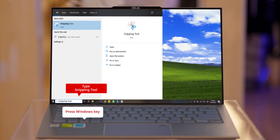


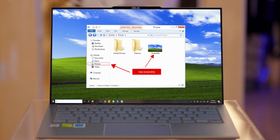
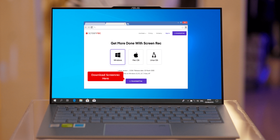
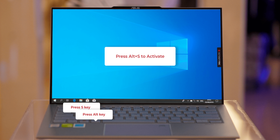
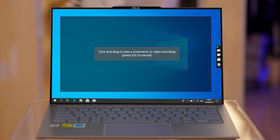

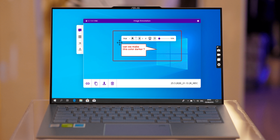
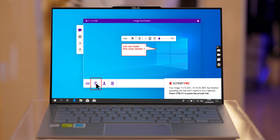











NÃO PERCA
Receba atualizações sobre novos artigos, webinars e outras oportunidades: